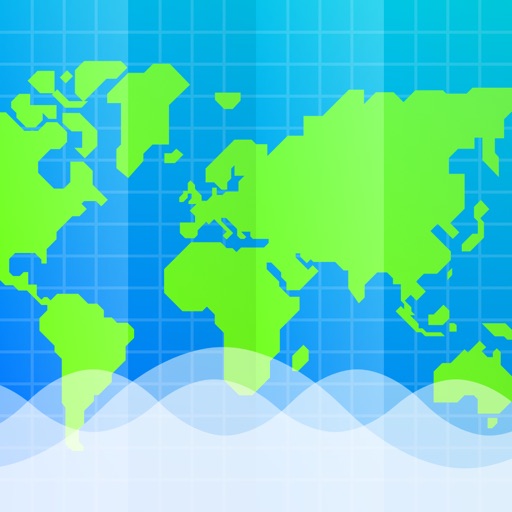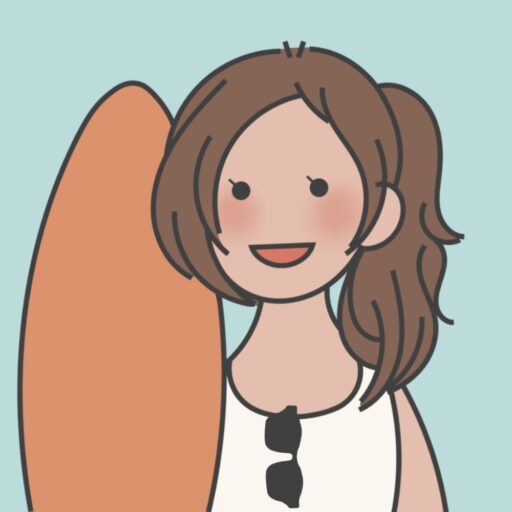こんにちは、YUKOです。
地球を制覇できるアプリを見つけてしまいました!
旅好きの友達に教えてもらったのですが、世界のいろいろな場所に行っている人なら気に入るであろうアプリ!
何がすごいかって、世界の何%を探索したかがわかるんです!
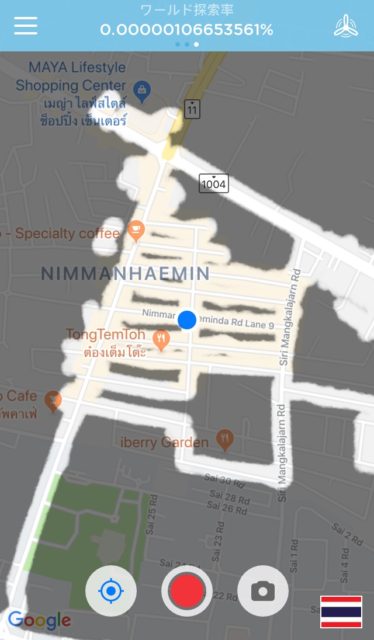
私は2週間ほど前にはじめて、現在0.00000106653561%らしいです。笑
旅人が、このアプリを知ったら絶対「もっと早く知っておきたかった!」ってなりますよ!
ですが、「世界の霧」は過去のルートもインポートできるんです!
過去のルートをインポートする方法はちょっと面倒くさいんですけど、地球を制覇するためにやりたくなるはず!
ここでは、私が「世界の霧」の魅力を語ったり、過去のルートをインポートする方法をご紹介します!
「世界の霧」の魅力
自分が地球上の何%探索したかがわかる!

すでにお伝えした通り、私が現在探索した地球は0.00000106653561%。
1%にもなってないんですねー。
旅好きなら、この楽しさわかると思うんですよね。
自分が歩いたところの霧が晴れるんですよ!!
わざわざ違う道を通りたくなるレベル!
旅好きな人って「been」というアプリを使ったことある人多いと思うんです。
私が「been」をはじめて使ったのが、私がシドニーでワーホリしてた時。
オーストラリアはシドニーしか行ったことがないのに、オーストラリア全土が塗りつぶされたんです!
この違和感、旅好きなら理解してくれる人が多いと思ってるんですけど、、、
この違和感を感じる人は「世界の霧」絶対気に入ります!
条件クリアでバッジがもらえる!
バッジはたくさん種類があって、さまざまな条件があるんですけど、これがまたいやらしいんですよね。


「モアイを見にイースター島に行く」とか「サハラ砂漠のある国5か国行く」とか、明らかに旅人の探求心をくすぐるバッジの数々。
私はまだ世界一周はしてないし、イースター島もいつか行きたいと思ってるからバッジがほしくて仕方ありません。
「世界の霧」の残念な点
飛行機のルートの霧が晴れない

これ、かなり悲しかったです。
私アプリをとった後沖縄からバンコク、バンコクからチェンマイの飛行機に乗りました。
でも、霧が晴れてない!!!
アプリを教えてくれた友達には飛行機のルートも出る!って言われてたんです。
機内ではアプリ開いて確認しなかったんですけど、飛行機を降りた後アプリをチェックしてみたら霧は晴れてませんでした。
「世界の霧」はGPSで動作してるんですけど、今調べてみたら飛行機でGPSを使う場合、GPSは外からの電波を受信するから窓側の人しかGPSを使えないそうな。
しかも窓にスマホを近づけて受信できるくらいらしい。。。
超絶せっかちでトイレも近い私は、長距離飛行機は絶対通路側!
降りる時も真っ先に降りたいから窓側には何があっても座りたくない私。
「世界の霧」のためだけに窓側に座るなんてイヤ!
念のためANAにも問い合わせてみました。
いつもANAをご利用いただきましてありがとうございます。
お問い合わせについて、航空機では衛生の電波を受信することが可
能です。
しかしながら、機体の種類や座席の位置によりましては
衛生からの電波を受信しにくいことがあることと存じます。また、ご利用の端末や飛行時の状況などにより
受信状況は変わることがございますこと、ご案内いたします。今後ともANAをご愛顧賜りますようお願い申し上げます。
参照:ANA/お問い合わせへの回答
というわけで、飛行機ルートの霧を晴らしたい人は窓側がおすすめ!
「世界の霧」の使い方
「世界の霧」をダウンロード
私がダウンロードした時は、720円でしたが現在かなり価格が上がっているみたい。
プロフィールを設定

「世界の霧」のメニューから「設定」を選ぶ。

アカウントの「プロフィール」を選択。

ここで名前とプロフィール写真を設定できます!
地図スタイルの設定

「設定」から「地図スタイル」を選択。

地図スタイルは個人の好みでいいですが、私は上記の設定にしてます。
「霧スタイル」の「トラック」は、晴れる霧の太さなので「厚い」にすれば霧が晴れてる感がでるかも。
同期の設定
同期の設定は、バッジがもらえるので先にやっておくと便利!

メニューから「同期」を選択。

私はOne Driveをよく使うのでOne Driveとリンクさせましたが、Dropboxやi Cloudもありますよ!
好きなものと同期してください。
霧のモード設定
地図画面を開くと霧のモードが設定できます。



3種類のモードで一番霧が綺麗に晴れるのがハイクオリティモード。
その分電波の消費量が多くなるので私はエネルギー効率モードにしています。
ここも好みでどうぞ。
世界の霧をはじめる
絶対忘れたら行けない設定!
これをしないと霧が晴れません!!

いろいろな設定を終わらせたら地図上にあるGPSを作動させ、レコーディングボタンをおしましょう!

録画中は充電の消費が早くなるので、寝る時は記録を停止にしてもいいと思いますが、私は記録にするのを忘れそうなので、そのままにしてます!
「世界の霧」のバッジとレベル
バッジは、条件をクリアするともらえるもので、レベルは探索した距離であがるみたいです!
- たくさんの国に行けばバッジが増える。
- その国の中でたくさん移動すればレベルが上がる。
基本はこんな感じ。
あとは、たくさん歩いたりバッジ画面を見ながらニヤニヤしましょう。


過去ルートのインポート方法【徒歩、自転車、車編】
多分これまでたくさんの国を旅してきた旅人なら、「もっと早く知っておきたかった!」「今まで行った場所に霧がある!」と悲しんでいることでしょう。
でも、過去ルートもインポートできるんですよ!
面倒くさいですが、レベルアップのためにちょこちょこやっていきましょう。
アプリとともにゼロからスタートするのもおすすめ!
過去ルートインポート時の注意点
過去ルートは一度インポートすると、元に戻すことができません!
行ったことのないルートをインポートしないようにしましょう!
それから、過去のルートをインポートする方法はパソコンからしかできません!
Googleマップにルート登録する


Googleマップを開いたら、「マイプレイス」→「マイマップ」→「地図を作成」と進みます。

左上の部分のタイトルをつけておくと今後分かりやすいのでおすすめ。
タイトルをつけないとこれから何度もインポートする時にタイトルがすべて「無題の地図」になる。
私は「世界の霧」にしてみたけど、これも結局毎回「世界の霧」になっちゃうので、国名やルート名とかが無難。
その後真ん中にある「ルートを追加」をクリック。

Aに出発地、Bに目的地を入力。

私は今回、メキシコにあるカンクン国際空港からプラヤデルカルメンのバスターミナルのルートを登録!
移動手段によってルートも変わってくるのでちゃんと変更するのがおすすめ!
私はバスだったので「車」を選択。
ここで、「ルートを追加」からまた繰り返せばルートをたくさん追加した後一度にインポートできます。
間違っても戻せないので、それだけ注意。
KMLにエクスポートする

上のメニューから「KML/KMZにエクスポート」を選択。

「地図全体」のままでOK。
もし一つのルートだけエクスポートする場合はここから選択可能。
「KMLファイルにエクスポートします」にチェックを入れてダウンロード。
アカウントをリンクさせる
この同期は、最初に設定した同期の部分ではなく、インポートのところからリンクさせます。

メニューから「インポート」を選択。

好きなアカウントとリンクさせます。

リンクさせたアカウント側に、「Apps」>「Fog of World」>「Import」のフォルダがあればリンクできてます。

「Import」フォルダ内にダウンロードしたKMLファイルを移動させます。
アプリからインポートする


「Refresh(更新)」を選択。(英語ですみません。)

更新すると「Import」フォルダに移動させたファイルにチェックを入れ「インポート」を選択。

インポート完了の画面がでたら終わりです!
これで、登録したルートの霧が晴れているはず!
過去ルートのインポート方法【電車編】
上で説明したルートは、車か徒歩か自転車のルートしか出すことができません。
電車のルートをインポートする場合は、「Google Earth Pro」のダウンロードが必要です。
ダウンロードは無料で、ここからダウンロードできます。
fa-star参考記事Google Earth Proをダウンロードする
Google Earth Proでルート検索する


「ルート検索」を選択して、AとBに駅名を入力します。


自分の検索したルートが出てきたか確認したら、「お気に入りにコピーする」アイコンを選択。

お気に入りコピーしたら、「場所」のところにある「〇分間隔」のフォルダにある[名前なし]をクリックして、出発地と目的地があっているか確認。

都会の場合は路線がたくさんあるので、自分の追加したい路線かどうか確認。

気をつけないといけないのがこの次!
私のルートは「15分間隔」にありましたが、さらにその下に「20分間隔」と「首都高速2号目黒線と中原街道」という他路線と車のルートがでています!
ここのチェックを外しておかないと、このルートもインポートされてしまいます!
「15分間隔」の上にある「観光ツアー」もチェックを外します。
KMLにエクスポートする


チェックを外したら自分が追加したいルートのファイル名の上で右クリックし、「名前を付けて場所を保存」を選択。
One Driveの場合、保存場所に指定できるので「Import」フォルダに保存します。
この時にファイルの種類を「Kml」に変更してください!
アプリからインポートする
保存したら、【徒歩、自転車、車編】と同じようにアプリ側からインポートします!
この方法で電車のルートもインポートできます。
まとめ
正直、過去のルートをインポートするのは面倒だったので、アプリのダウンロードと同時に新しくスタートさせるのもいいのかもしれません。
でも、レベル上げたいし、インポートしたくなるんですよね。
旅人にはほんとにとってほしいアプリです!
「世界の霧」を使いたくなった人は、一緒にレベル上げ頑張りましょう!
普段はサーフィンやダイビングをしながら世界を旅してます!